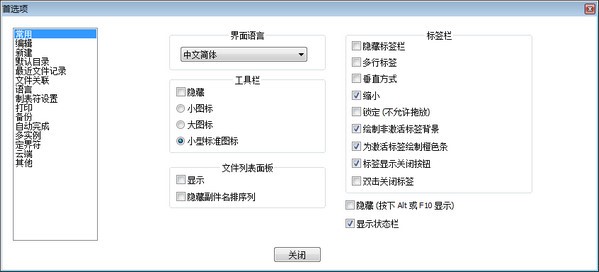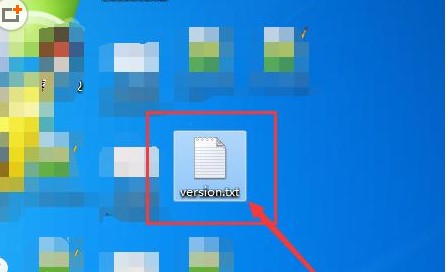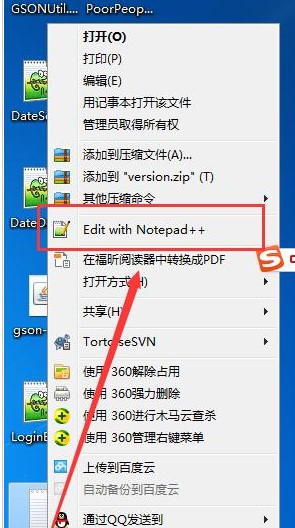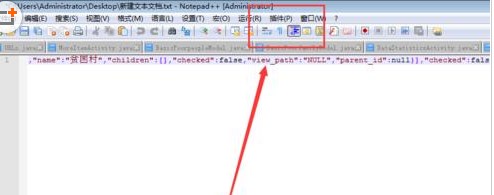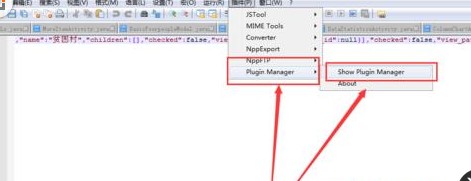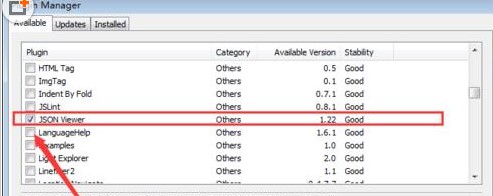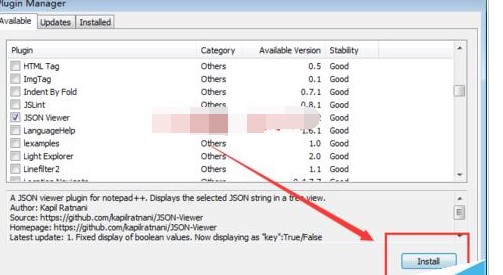Notepad++是一款非常优秀的Windows系统的编辑器软件,Notepad++为了产生小巧且有效率的代码编辑器,这个在GPL许可证下的自由软体开发专案采用 win32 api 和 STL 以 C++ 程式语言撰写成,并且选用功能强大的编辑模组 Scintilla,软件小巧高效,支持27种编程语言,通吃C,C++ ,Java ,C#,XML,HTML,PHP,JS 等,Notepad++ 可完美地取代微软视窗的记事本,需要的朋友就来下载体验吧,近期不少伙伴咨询Notepad++格式化json字符串的操作,今天小编就带来了,Notepad++格式化json字符串的操作步骤,感兴趣的小伙伴一起来看看吧!
功能介绍:
内置支持多达27种语法突出显示(包括各种常见的源代码,脚本,它们可以很好地支持.nfo文件查看),Notepad ++还支持自定义语言;可以自动检测文件类型,根据关键字显示节点,可以自由折叠/打开节点,还可以显示缩进指导线,并且代码显示非常分层;
可打开双窗口,在分窗口中又可打开多个子窗口,允许快捷切换全屏显示模式(F11),Notepad++支持鼠标滚轮改变文档显示比例;提供了一些有用工具,如邻行互换位置、宏功能等;可显示选中文本的字节数 (而不是一般编辑器所显示的字数,这在某些情况下,比如软件本地化很方便)。
使用技巧:
Notepad ++格式化json字符串的操作过程:
在电脑上创建一个新的txt文档,并将json字符串复制到其中
Notepad++格式化json字符串的方法介绍图2
右键单击txt文件,在右键菜单中选择“使用记事本++”,然后打开
Notepad++格式化json字符串的方法介绍图3
在打开Notepad ++的主界面中找到“插件”菜单;在“插件”菜单中选择“Plugin Manager”——“Show Plugin Manager”
Notepad++格式化json字符串的方法介绍图4
Notepad++格式化json字符串的方法介绍图5
这时,将弹出“Plugin Manager”对话框,在其中找到“ JSON Viewer”并进行检查
Notepad++格式化json字符串的方法介绍图6
单击右下角的“安装”按钮,然后开始下载和安装
Notepad++格式化json字符串的方法介绍图7
安装完成后,再次单击“插件”菜单,您会发现菜单上还有一个附加的“ JSON Viewer”菜单项;选择所有需要格式化的json字符串,在“ JSON Viewer”菜单中选择“Format JSON”或按快捷键“ Ctrl + Alt + Shift + M”进行格式化
最后,您会发现json字符串变得非常整洁并格式化
上面是供您共享Notepad ++格式化json字符串的操作过程。 有需要的朋友赶快来看看这篇文章。
更新日志:
修复了工作区文件夹子文件夹中检测错误的问题;
工作区文件夹将搜索命令添加到文件中;
在文件菜单中添加了“在工作区文件夹中打开”命令;
修复了搜索结果面板中复制命令的错误;
改善JSON语法高亮;
修复了“在文件中查找”进度条位置Bug;
为撤销命令添加Ctrl+Shift+Z快捷键;
支持FORTRAN 77;
修复HTML标签自动补全Bug;